今天來給大家介紹下浩辰CAD中繪制壓板零件圖的方法,希望能夠給大家帶來幫助。
首先我們先來看下面這張用浩辰CAD機械2019軟件繪制的零件圖:
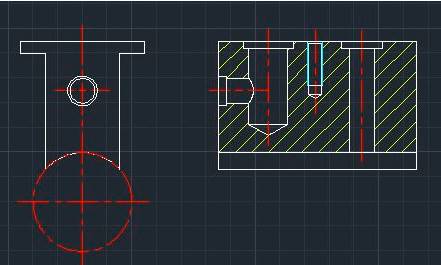
先繪制輪廓和中心線,上圖中左圖可用繪圖工具中的對稱劃線命令快速繪制。接著,在右圖中,用構造工具中的構造孔命令快速繪制各孔。
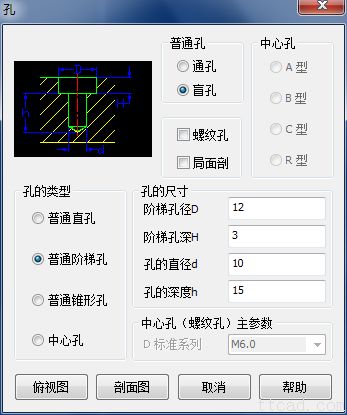
在孔設置界面,根據圖形預覽中顯示的不同孔的類型,選擇相應的設置,并添加相應的孔的尺寸,然后選擇剖面圖,根據命令行提示放置孔的正確位置,這樣就可快速的繪制孔了。如下圖中,快速的繪制出階梯孔和螺紋孔:
其中,我們可以用構造工具中的倒圓/倒角命令快速的將螺紋孔端面倒角處理。
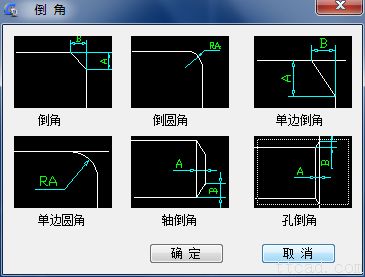
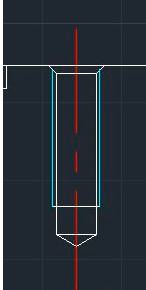
在繪制兩孔相通的時候,通常設計師會用畫弧命令來大體繪制,既不美觀也不標準,現在我們可以使用構造工具中的相貫線命令快速準確的繪制出來。只需根據命令行提示,選擇下圖中表示數字的四條母線,就可快速的繪制出相貫線。
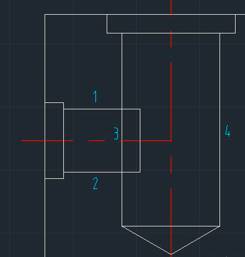
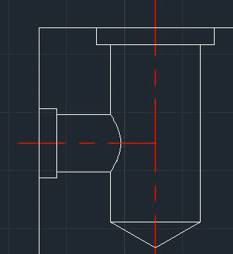
接著繪制好剖面線,一個壓板零件就快速的繪制完成。以上方法完全顛覆了以往傳統畫線的繪制方法,只要運用幾個工具,就可快速準確的完成零件的繪制,精準高效。
